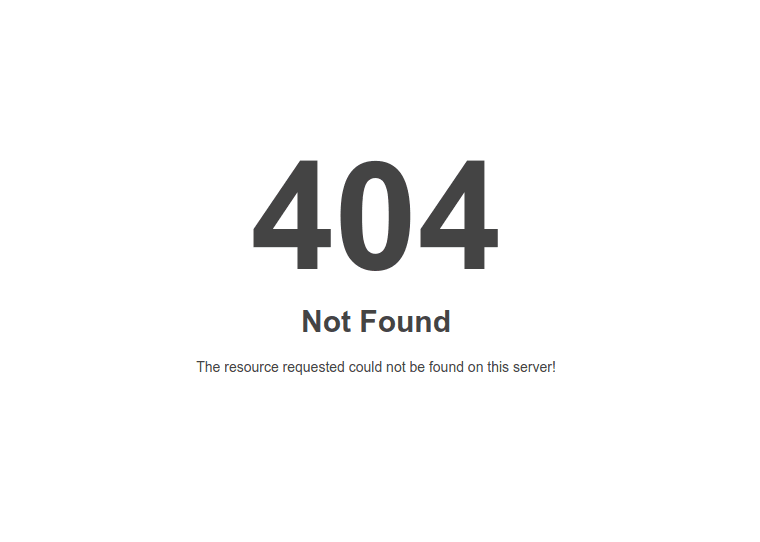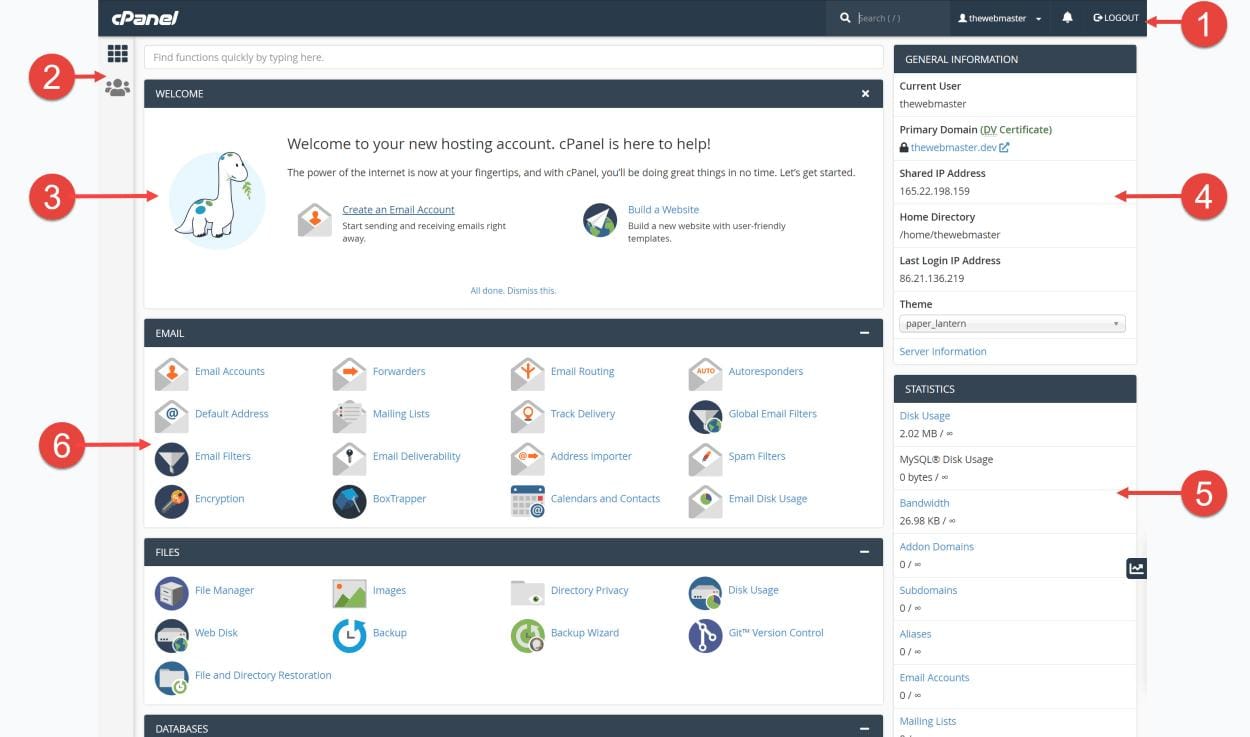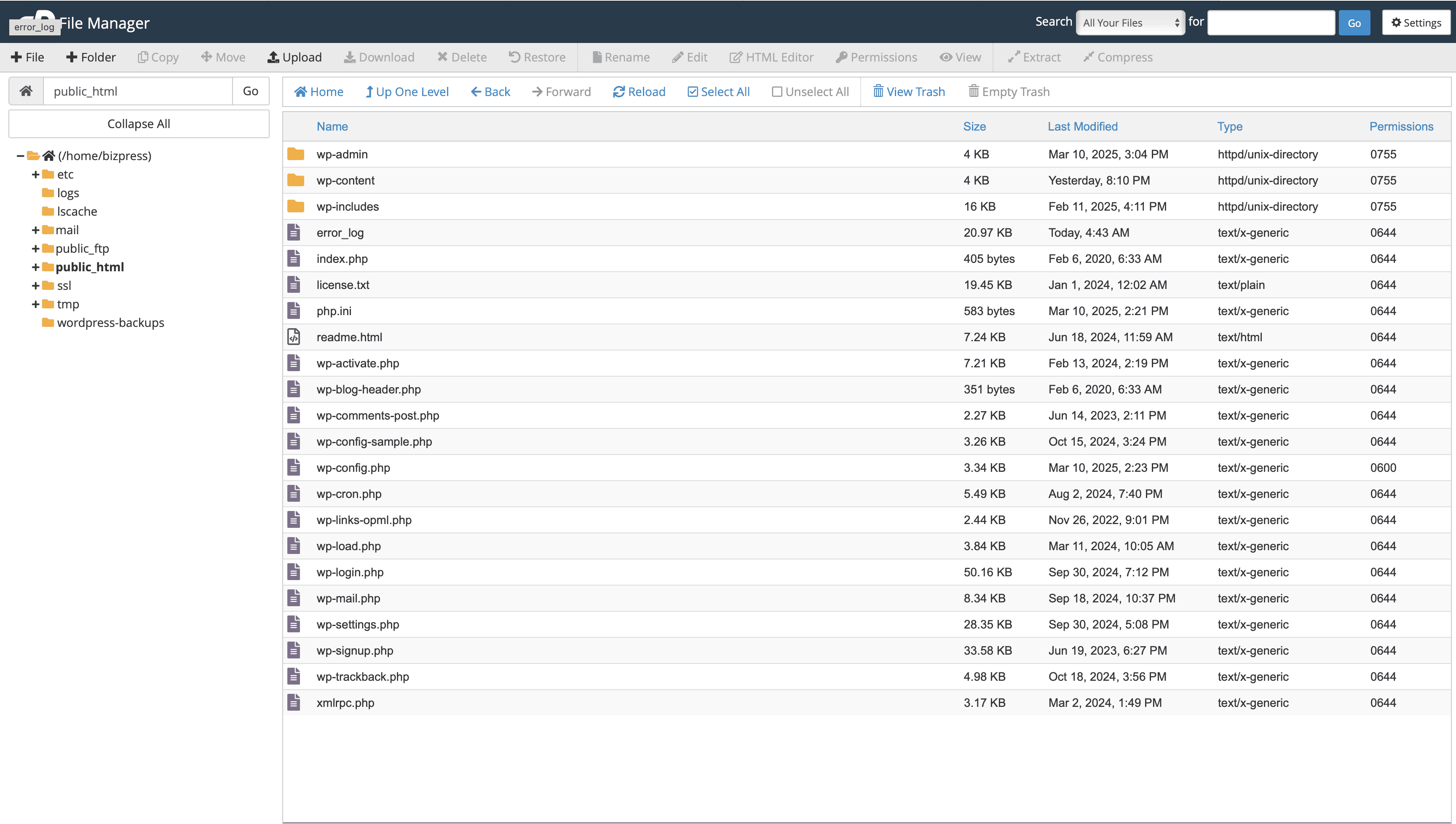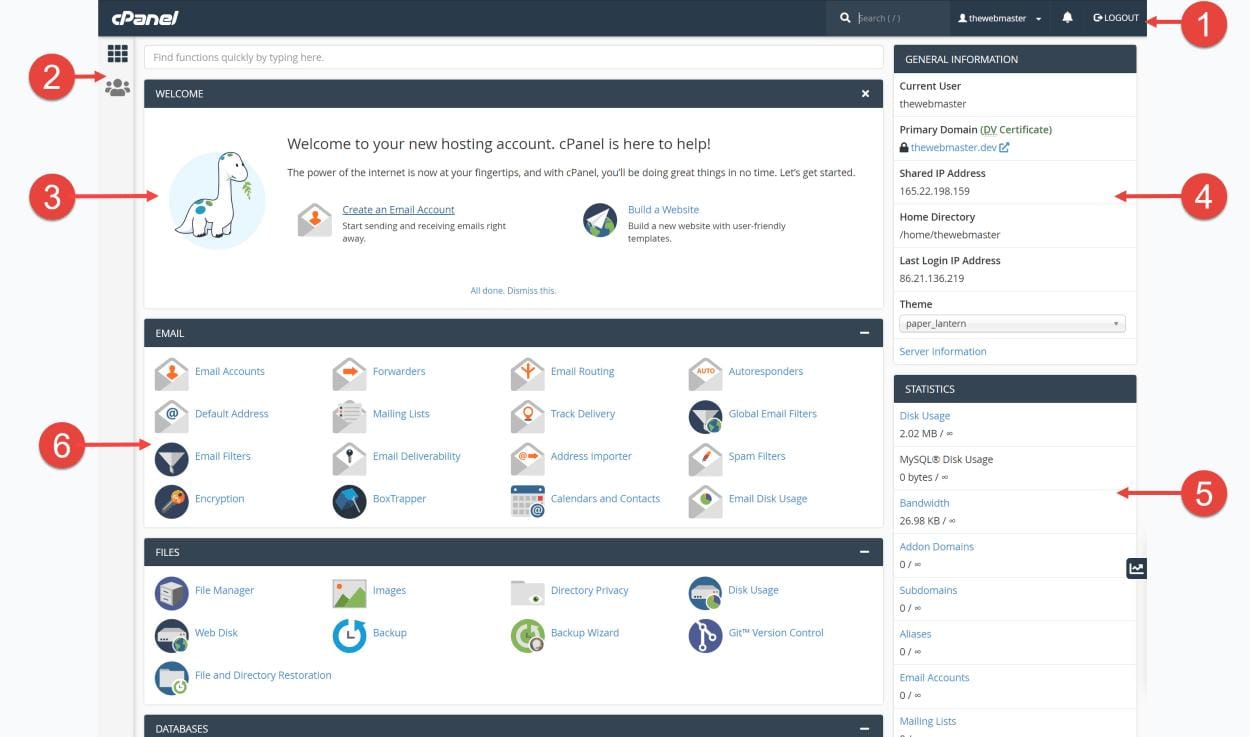Kompletan vodič kako prebaciti sajt na hosting preko cpanel-a ili ftp-a, pratite sledeće koreke kako bi ste uspešno postavili sajt na hosting.
Prebacivanje sajta na novi hosting može izgledati kao složen proces, ali uz pravilan pristup, možete ga obaviti jednostavno i efikasno. Bilo da koristite cPanel ili FTP, ovaj vodič će vam pomoći da lakše prebacite vaš sajt na naš hosting. U ovom članku, napisaćemo korake koje treba da uradite kako bi ste prebacili / migrirali sajt kod nas.
Priprema za migraciju
Pre nego što započnete proces prebacivanja, važno je da se pravilno pripremite. Evo nekoliko koraka koje treba preduzeti:
- Izradite backup vašeg sajta: Pre nego što započnete migraciju, važno je da imate sigurnosnu kopiju svih datoteka i baze podataka vašeg sajta. Ovo možete učiniti putem cPanel-a ili FTP-a.
- Prikupite informacije o novom hostingu: Uverite se da imate sve potrebne informacije za pristup novom hostingu, uključujući FTP pristup, cPanel pristup i druge relevantne podatke. Pogledajte naš članak Kako pristupiti svom hostingu preko cPanela u slučaju da ne znate kako da se prijavite.
- Uverite se da ste registrovali novi domen: Ako prebacujete sajt na novi domen, uverite se da je domen registrovan i da su DNS postavke pravilno konfigurisane na naše nameservere.
BeoHostingovi name serveri su
ns3.beohosting.com i ns4.beohosting.com
ns5.beohosting.comi ns6.beohosting.com
Prebacivanje preko cPanel-a
Korak 1: Prijavite se na cPanel
Prijavite se na svoj cPanel nalog .
Korak 2: Učitajte datoteke sajta
- Idite na “File Manager”: U cPanel-u, pronađite sekciju „File Manager“.
- Izaberite direktorijum: Navigirajte do direktorijuma gde želite da postavite svoj sajt (obično je to “public_html”).
- Učitajte datoteke: Kliknite na opciju „Upload“ i izaberite datoteke koje ste prethodno preuzeli s vašeg starog hostinga. Možete ih jednostavno prevući u prozor ili ih odabrati sa vašeg računara.
Korak 3: Učitajte bazu podataka
Ako vaš sajt koristi bazu podataka (npr. WordPress, Joomla), potrebno je prebaciti i bazu:
- Kreirajte novu bazu podataka: Idite na „Database Wizard“ -> Unesite naziv baze podataka -> Idite na Next Step ( sledeči korak ) -> unesite korisničko ime za korisnika -> zatim unesite lozinku ( možete je i generisati – preporučujemo ovaj korak zbog zaštite ), štiklirajte opciju i sačuvajte lozinku „I have copied this password in a safe place.“ -> dodajte željene privilegije za bazu podataka ili štiklirajte sve. Čestitamo napravili ste novu bazu podataka.
- Vratite se u komandu tablu cPanel-a -> Idite na “phpMyAdmin”: U cPanel-u, pronađite sekciju „Databases“ i kliknite na „phpMyAdmin“.
- Sa vaše leve strane izaberite bazu podataka koju ste malo pre napravili. Učitajte SQL datoteku: Kliknite na „Import“ koji se nalazi u gornjem delu menija i odaberite SQL datoteku koju ste prethodno preuzeli iz starog hostinga.
Korak 4: Ažurirajte konfiguraciju (korak za WordPress ili CMS sajtove)
Ako ste prebacivali WordPress ili neki drugi CMS, možda ćete morati ažurirati datoteku konfiguracije (npr. wp-config.php) sa novim podacima o bazi ( tu unosite podatke koje ste u koraku 3 sačuvali ).
Korak 5: Proverite sajt
Nakon što ste prebacili sve datoteke i bazu, proverite da li je sajt ispravno migriran. Uverite se da su svi linkovi funkcionalni i da su podaci ispravno učitani.
Prebacivanje preko FTP-a
Ako preferirate FTP, postupak je sličan, ali sa nekoliko razlika:
Korak 1: Preuzmite FTP klijent
Preporučuje se korišćenje FTP klijenta kao što su FileZilla ili Cyberduck. Preuzmite i instalirajte jedan od ovih klijenata na vaš računar.
Korak 2: Povežite se sa novim hostom
- Unesite FTP informacije: Otvorite FTP klijent i unesite FTP podatke koje ste dobili u emailu prilikom kupovine našeg hostinga (server, korisničko ime i lozinka).
- Povežite se: Kliknite na „Connect“ kako biste se povezali sa našim hosting serverom.
Korak 3: Prenesite datoteke
- Pronađite lokalne datoteke: U FTP klijentu, pronađite lokalne datoteke vašeg sajta.
- Prenesite datoteke: Prevucite datoteke u prozor FTP klijenta da biste ih preneli na novi server – u public_html direktorijum
Korak 4: Učitajte bazu podataka
Postupak učitavanja baze podataka je isti kao u slučaju cPanel-a. Uverite se da kreirate novu bazu podataka u cPanel-u i učitajte SQL datoteku putem phpMyAdmin-a.
Prebacivanje sajta na novi hosting može delovati kao složen zadatak, ali uz pravilan pristup i planiranje, možete ga obaviti brzo i efikasno. Bilo da koristite cPanel ili FTP, ključ je u pažljivom planiranju i pripremi.
Ako tražite pouzdan hosting sa izvanrednom podrškom, naš tim je ovde da vam pomogne na svakom koraku. Uverite se da ste sa nama, jer nudimo brze, sigurne i pristupačne hosting rešenja koja mogu zadovoljiti sve vaše potrebe. Slobodno nas kontaktirajte za dodatne informacije ili pomoć u vezi sa prebacivanjem sajta.